|
Chinar 的初衷是将一种简单的生活方式带给世人 使有限时间 具备无限可能 |
|
助力对 Unity UGUI Canvas 有一个全面的认知 为初学者节省宝贵的时间,避免采坑! |
Chinar 教程效果:
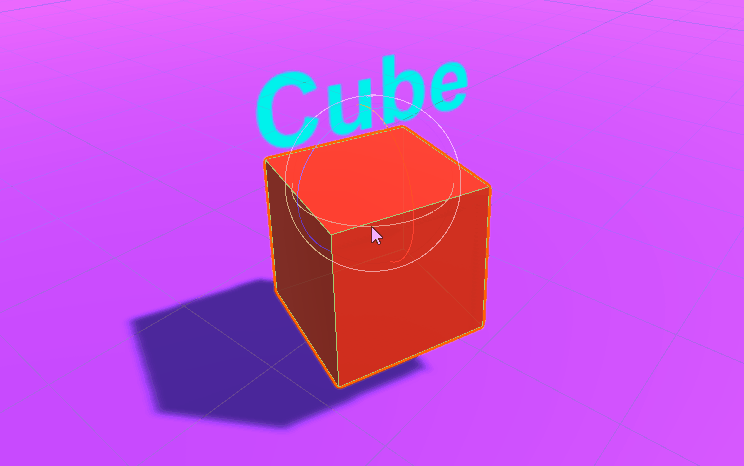
1
Presentation —— 介绍
Canvas画布,所有的UI组件都是在它的子集里面,- 如果UI不放在它的子集中,那么这个UI将不能正常显示在
Game视窗中
我们创建一个 Canvas 组件看一下它的属性:
在Unity的 Hierarchy 面板上右键–>UI–>Canvas
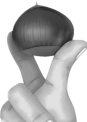
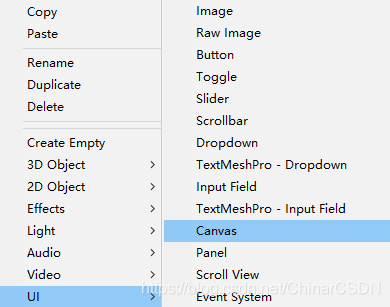
2
Canvas Attribute —— Canvas 属性
选中我们创建的 Canvas 对象,我们来了解下位于Inspect面板上的 Canvas 画布的属性
我们从 Render Mode / 渲染模式 说起
2.1 Screen Space-Overlay —— 屏幕空间覆盖模式
- 覆盖模式:表示
Canvas下的所有的UI永远位于屏幕的前面,覆盖掉相机渲染场景显示的元素。( 不管有没有相机去渲染场景 )

| 属性 | 功能 |
|---|---|
Pixel Perfect | 使UI元素像素对应,效果就是边缘清晰不模糊 |
Sort Order | 多个Canvas时,数值越大越后渲染。值大的 画布,会挡住值小的 |
Target Display | 目标显示器,如果有多个屏幕的话可以选择 |
1.我们在
Main Camera视角范围内放一个Cube2.再创建一些 UI 元素,用于测试
覆盖模式的效果
结果发现 Game 视窗并没有看到 Cube,**
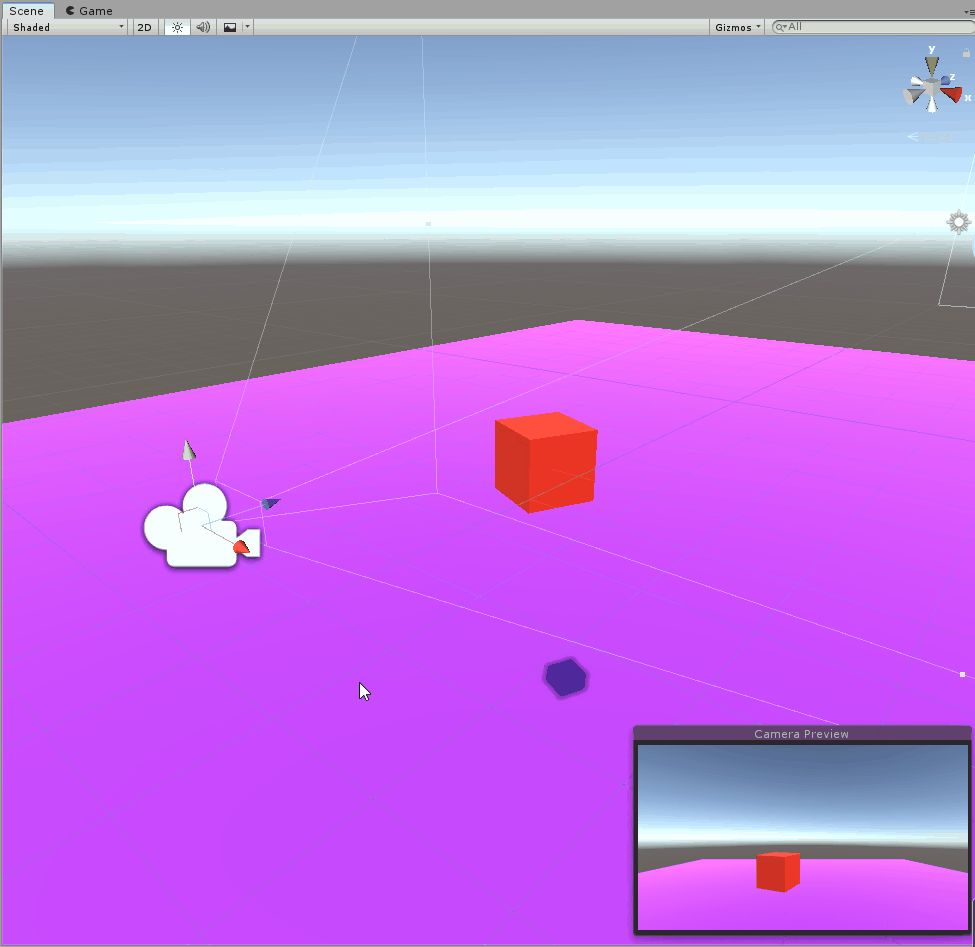
2.2 Screen Space-Camera —— 相机模式
- 这种渲染模式
Canvas和 摄像机之间有一定的距离 ,可以在摄像机和 Canvas之间放置一些模型或粒子特效
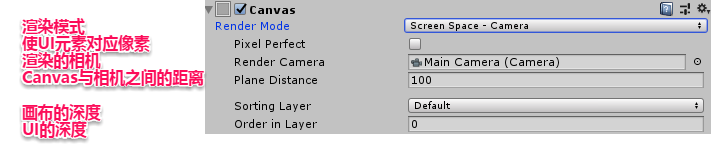
| 属性 | 功能 |
|---|---|
Pixel Perfect | 使UI元素像素对应,效果就是边缘清晰不模糊 |
Render Camera | 渲染的相机 |
Sort Layer | 画布的深度,指定了相机的渲染顺序 |
Order In Layer | 值越大,该UI越显示在前面 |
2.3 World Space —— 世界模式
- 这种模式下
Canvas就和普通的 3D 物体一样了 ,可以控制它的大小,旋转,缩放等,其属性与Camera模式一致
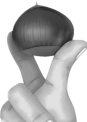
我们创建一个 Cube,然后在创建一个 Canvas 将其放到 Cube 的子集中,然后在 Canvas 下创建一个 Text,
调整大小后会是这个效果:
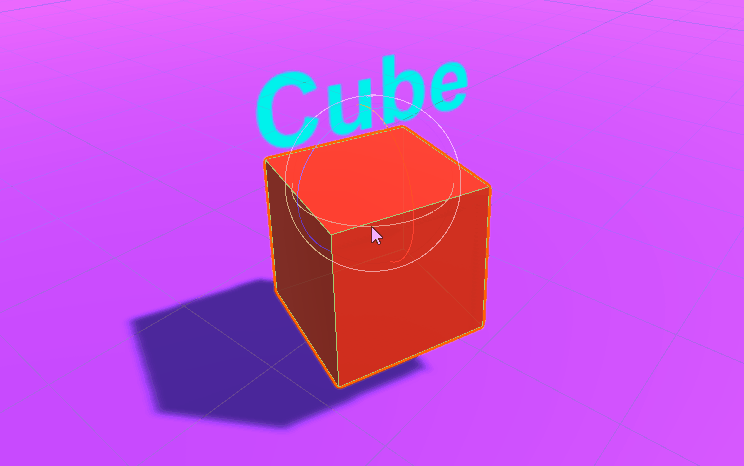
3
Canvas Scaler —— 画布的缩放
缩放模式有三种,我们来一一介绍一下
3.1 Constant Pixer Size —— 恒定像素
这种模式下 UI以像素为大小,同样的像素在不同的分辨率下尺寸不一样

3.2 Scale With Screen Size —— 屏幕尺寸比例
这种模式下UI元素的位置与大小按当前屏幕分辨率和设置的分辨率来取相对值。若当前屏幕分辨率大于/小于设置屏幕分辨率,则Canvas依然是按设置屏幕分辨率布局,然后放大/缩小来适应屏幕,这会导致 UI 被不均匀的拉伸或缩小,导致界面混乱

3.3 Constant Physical Size —— 恒定尺寸
这种模式下 UI以像素为大小,在不同的分辨率下尺寸不一样

Cancas Scaler核心内容请参考这位大神的博客
4
Graphic Raycaster —— 射线检测

| 属性 | 功能 |
|---|---|
Ignore Reversed Graphics | 是否忽略反方向图形,勾选此选项时反转180°的图形将不接受射线检测,否则正反面都接受 |
Blocking Objects | 屏蔽指定对象类型,None 都不屏蔽 Two D 屏蔽具有2D碰撞体的2D物理对象,Three D 屏蔽具有3D碰撞体的3D物理对象, All 屏蔽所有物体对象 |
Blocking Mask | 使屏蔽对象中的指定层不参与射线检测 |
下面来解释一下 Blocking Mask 中的类型
| 属性 | 功能 |
|---|---|
Nothing | 都不屏蔽 |
Everything | 全部屏蔽 |
Default | 使默认层 |
TransparentFX | 透明的游戏对象 |
Ignore Raycast | 反方向图形 |
Water | 水物体 |
UI | UI层 |
PostProcessing | 后处理中的游戏对象 |
至此:您已完美征服了 UGUI - Canvas
支持
May Be —— 开发者,总有一天要做的事!
|
Chinar 提供一站式《零》基础教程 使有限时间 具备无限可能! |
Chinar 免费服务器、建站教程全攻略!( Chinar Blog )
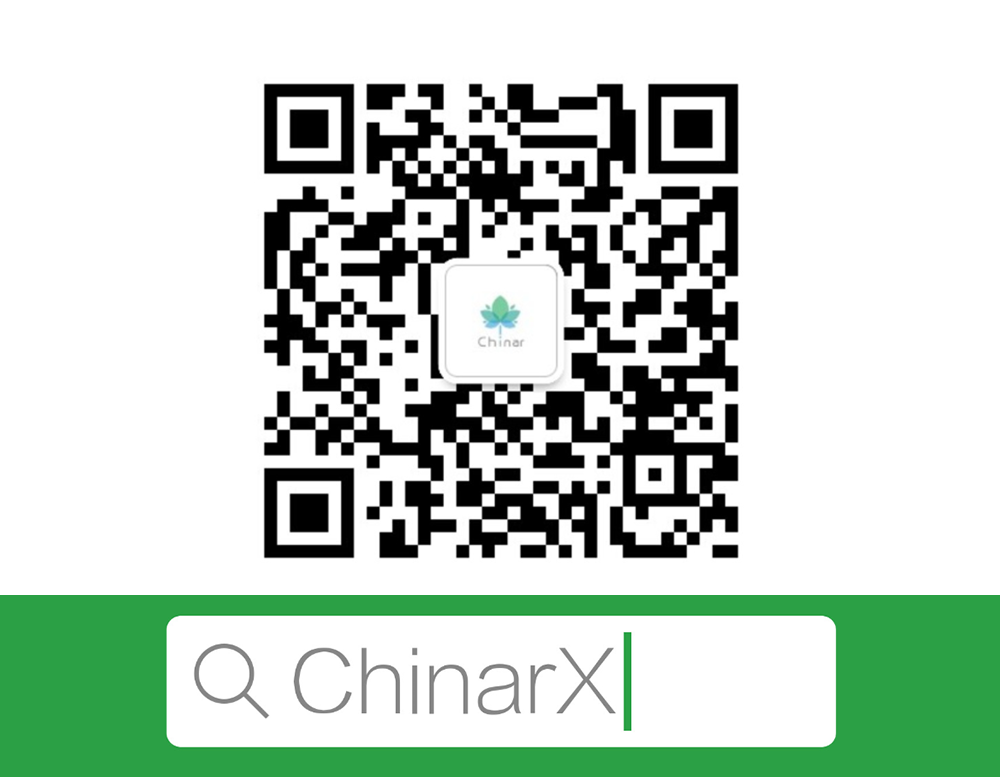

本博客为非营利性个人原创,除部分有明确署名的作品外,所刊登的所有作品的著作权均为本人所拥有,本人保留所有法定权利。违者必究
对于需要复制、转载、链接和传播博客文章或内容的,请及时和本博主进行联系,留言,Email: ichinar@icloud.com
对于经本博主明确授权和许可使用文章及内容的,使用时请注明文章或内容出处并注明网址










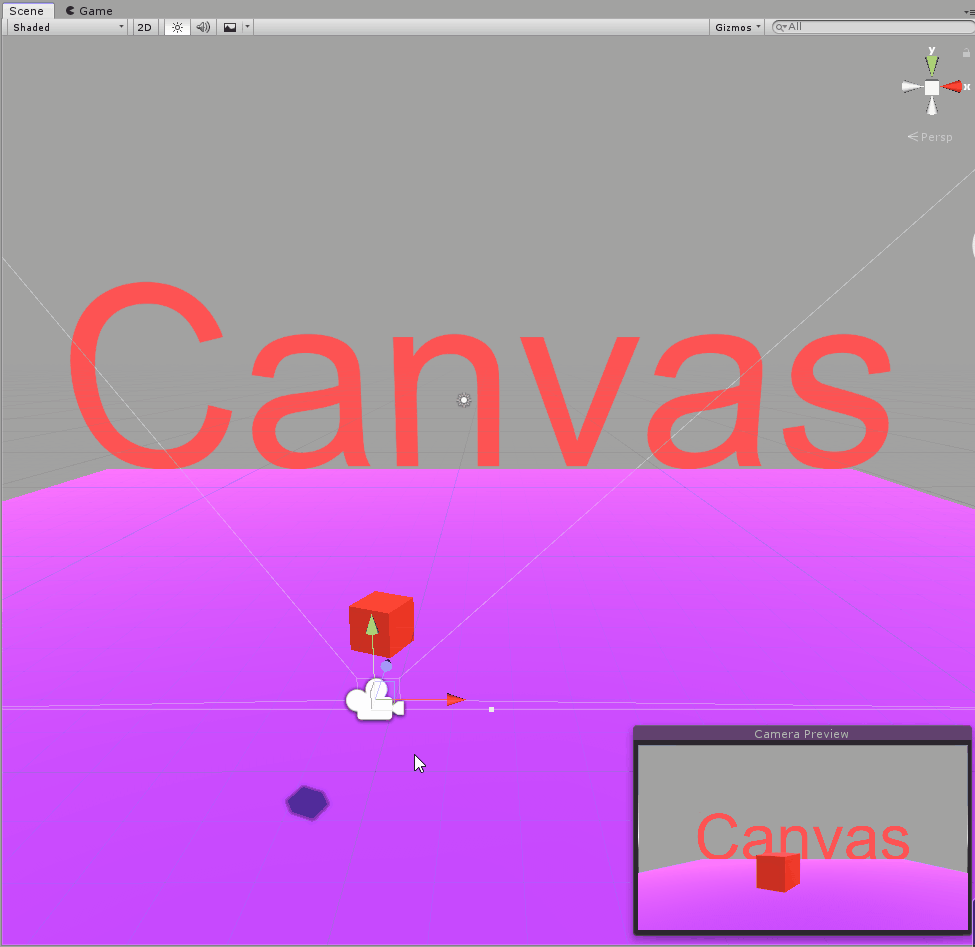













 6042
6042











 被折叠的 条评论
为什么被折叠?
被折叠的 条评论
为什么被折叠?








